w10局域網打印機共享怎么設置(win10局域網共享打印機設置教程)(4/4)
3. 選擇目標機器(打印機名就是在第二步中設置的名稱),點擊【選擇】,如下圖:

接下來的操作比較簡單,系統會自動找到并把該打印機的驅動安裝好。至此,打印機已成功添加。
第二種方法:
1. 在【添加打印機】窗口選擇【按名稱選擇共享打印機】,直接輸入"/計算機名/打印機名"(計算機名和打印機在上文中均有提及,不清楚的朋友往上翻)。如果前面的設置正確的話,當還輸入完系統就會給出提示(如下圖)。
接著點擊【下一步】。

注意:如果此步操作中系統沒有自動給出提示,那么很可能直接點擊【下一步】會無法找到目標打印機,此時我們可以把"計算機名"用"IP"來替換,如下:
例如小編主機IP為192.168.21.170,那么則應輸入"//192.168.21.170/Sharp MX-M350U PCL 6"。查看系統IP的方法如下:
1.1 系統托盤【網絡】圖標上右鍵,選擇【打開網絡和共享中心】,如下圖:
1.2 在【網絡和共享中心】找到【本地連接】,單擊,如下圖:

1.3 在彈出的【本地連接 狀態】窗口中點擊【詳細信息】,IPv4 地址就是本機的IP地址。

當然你也可以直接通過快捷鍵"win R—>cmd—>ipconfig/all"來查看。
2. 接下來繼續前面的步驟,和第一種方法一樣,系統會找到該設備并安裝好驅動,只需耐性等待即可(如下圖)。

3. 接著系統會給出提示,告訴用戶打印機已成功添加,直接點擊【下一步】,如下圖:

4. 至此,打印機已添加完畢,如有需要用戶可點擊【打印測試頁】,測試一下打機是否能正常工作,也可以直接點擊【完成】退出此窗口,如下圖:

成功添加后,在【控制面板】的【設備和打印機】窗口中,可以看到新添加的打印機,如下圖:

至此,整個過程均已完成,沒介紹的其他方法(使用TCP/IP地址或主機名添加打印機)也比較簡單,過程類似,這里不想贅述。
如果在第四步的設置中無法成功,那么很有可能是防護軟件的問題,可對防護軟件進行相應的設置或把防護軟件關閉后再嘗試添加。
- 上一篇

如何通過bios進入安全模式(windows10進入安全模式的簡單方法)
Win10運用與Win 7不同的安全模式進入方式。Win 10系統要進入安全模式,一般通過系統“設置”——進入系統“高級設置”,重新啟動才能到達。那么有沒有快速進入Win 10安全模式的方法呢?其實方法是有的!下面就給大家
- 下一篇
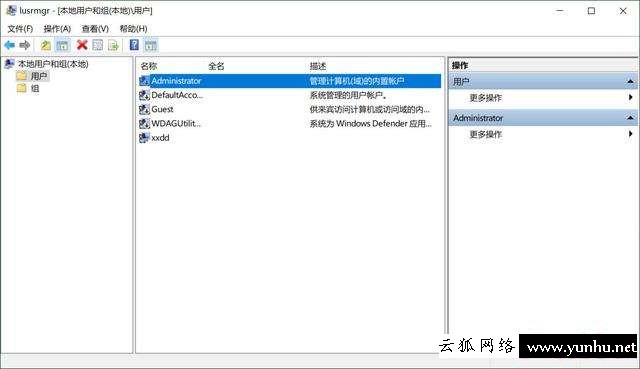
win10如何設置用戶權限(win10如何賦予自己管理員權限)
Windows10內置一個超級管理員帳戶,但是默認情況下,出于安全原因,它是隱藏和禁用的,啟用或禁用它的方法如下。 在Windows 10安裝結束時,Windows安裝程序會提示你創建一個用戶帳戶,這是系統上的主帳戶,默認配置為管理
